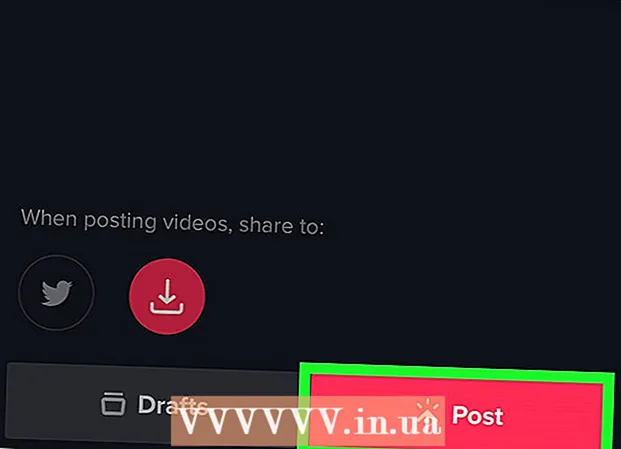Údar:
John Stephens
Dáta An Chruthaithe:
23 Eanáir 2021
An Dáta Nuashonraithe:
27 Meitheamh 2024

Ábhar
San Airteagal seo, taispeánfaidh wikiHow duit conas clingthoin do iPhone a cheannach ón iTunes Store nó do cheann féin a chruthú. Tar éis duit clingthon a cheannach nó a uaslódáil, is féidir leat é a chur le do iPhone.
Céimeanna
Modh 1 de 2: Ceannaigh
Oscail an iTunes Store ar iPhone. Tá deilbhín cúlra corcra ar an aip le nóta ceoil bán timpeallaithe ag ciorcal. Is féidir leat an aip a fháil ar an scáileán Baile.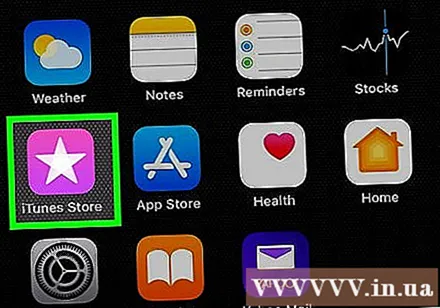
- Mura féidir leat an aip iTunes Store a aimsiú, oscail é Socruithe (socruithe), scrollaigh síos agus roghnaigh Fuaimeanna (Fuaim) (nó Fuaimeanna & Haptics ar iPhone 7), roghnaigh Ringtone (Clingthoin)> Siopa (Siopa) sa chúinne uachtarach ar dheis den scáileán.

Brúigh an cnaipe Níos mó (Féach níos mó). Tá an cnaipe seo sa chúinne íochtarach ar dheis den scáileán.- Má dhéanann tú rochtain ar an iTunes Store tríd Socruithe, scipeáil an chéim seo le do thoil.
- Ag baint úsáide as iPhone 5S (nó níos luaithe), is féidir leat an chéim seo a scipeáil.
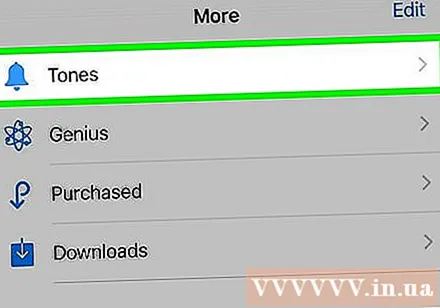
Cliceáil Tonnaí (Melody). Tá an rogha seo ar dheis ag barr an leathanaigh "Níos mó".
Faigh an clingthon is mian leat a cheannach. Is féidir leat scrollú síos chun an leathanach "Réadmhaoin" a fheiceáil, nó chun dul go dtí an cluaisín Cuardaigh (Cuardaigh) ag bun an scáileáin agus clóscríobh ainm an ealaíontóra, an amhráin nó an scannáin le fáil.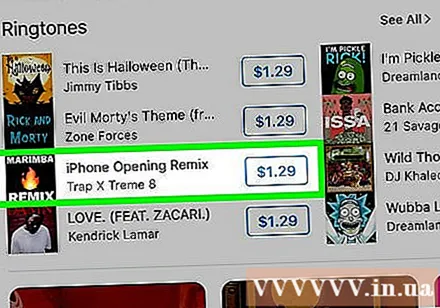
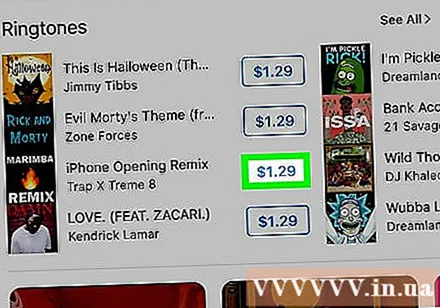
Téigh i dteagmháil leis an bpraghas ar thaobh na láimhe deise den chlingthon. Má tá tú ag lorg catagóir ar leith, sconna ar an táb Clingthoin ar dheis ag barr an leathanaigh.- Mura bhfuil modh íocaíochta curtha ar bun agat le Apple Pay, déan é sula dtéann tú ar aghaidh.
Cliceáil Ceannaigh TONE (BARÚLACHA A cheannach). Tá an cnaipe seo sa suíomh céanna leis an gcnaipe praghais.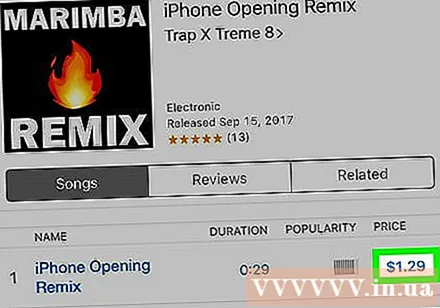
Iontráil pasfhocal do chuntais Apple. Féadfaidh tú do mhéarloirg a scanadh má úsáideann Touchphone do ghuthán.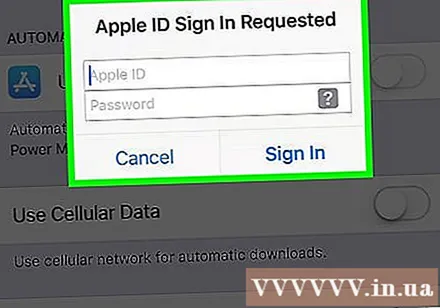
- Má chuir tú an focal faire isteach sa iTunes Store thart ar leath uair an chloig ó shin, ní fheicfidh tú an rogha seo.
Cliceáil Arna dhéanamh (Comhlánaigh) chun dul ar aghaidh chun clingthoin a íoslódáil. Beidh sé le feiceáil ag bun an roghchláir "New Tone". Más mian leat an clingthon seo a shannadh do dhuine nó d’fheidhm ar leith, is féidir leat ceann amháin díobh seo a leanas a roghnú: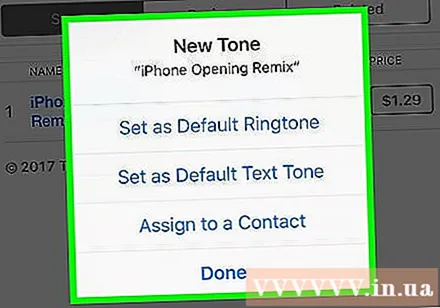
- Socraigh mar Ringtone Réamhshocraithe (Socraigh mar Ringtone Réamhshocraithe) - Socraigh an clingthon roghnaithe mar an clingthon réamhshocraithe do ghlaonna isteach agus do ghlaonna FaceTime.
- Socraigh mar Théacs Téacs Réamhshocraithe (Socraigh mar Ringtone Teachtaireachta) - Socraigh an clingthon roghnaithe le go mbeidh ton foláirimh teachtaireachta ag teacht isteach.
- Sannadh Teagmhálaí (Teagmhálacha a shannadh) - Oscail an liosta teagmhálaithe duit chun an teagmhálaí a bhfuil tú ag iarraidh clingthon a shannadh dó a roghnú.
Fan go n-íoslódálfar an clingthon chuig do ghléas. Nuair a bheidh sé íoslódáilte, beidh an clingthon le feiceáil ar an liosta "Ringtone". fógra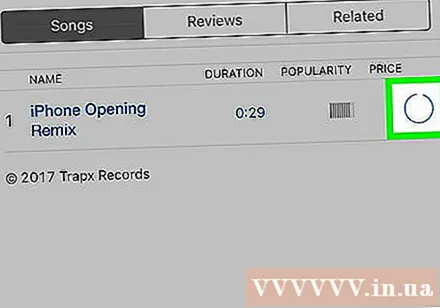
Modh 2 de 2: Cruthaigh é féin ar iTunes
Oscail iTunes. Tá deilbhín bán ar an aip le nóta ceoil ildaite amach romhainn. Mura bhfuil iTunes suiteáilte agat ar do ríomhaire, déan é a íoslódáil agus a shuiteáil sula leanfaidh tú ar aghaidh.
- Má tá teachtaireacht aníos faoin nuashonrú iTunes, cliceáil Íoslódáil Nuashonrú (Íoslódáil Nuashonrú) agus fan go ndéanfaidh iTunes nuashonrú. Ní mór duit do ríomhaire a atosú tar éis iTunes a nuashonrú.
Oscail an t-amhrán is fearr leat ar iTunes. Is féidir leat aon.mp3-comhad a chliceáil agus a tharraingt isteach i bhfuinneog iTunes.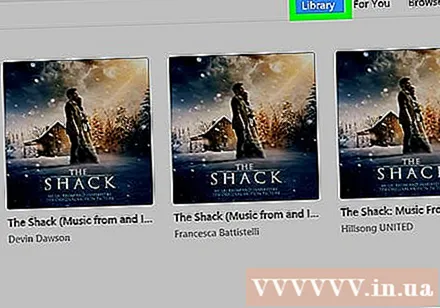
- Más é iTunes seinnteoir ceoil réamhshocraithe do ríomhaire, ní gá ach cliceáil faoi dhó ar an amhrán.
- Má tá an t-amhrán sa leabharlann cheana féin, déan é a atreorú ansin.
Cliceáil faoi dhó ar an amhrán chun an ceol a oscailt. Ní mór duit na rudaí seo a leanas a thabhairt faoi deara: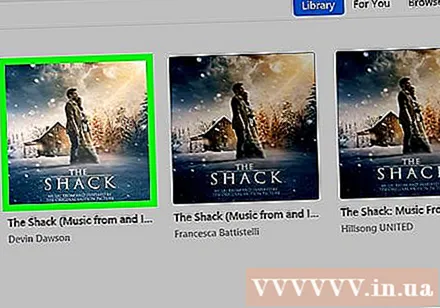
- Am tosaigh an chlingthoin.
- Am deiridh an chlingthoin. Is é 30 soicind an fad uasta a bhaineann le clingthon an iPhone.
Cliceáil ar dheis ar an amhrán. Feicfidh tú roghchlár anuas.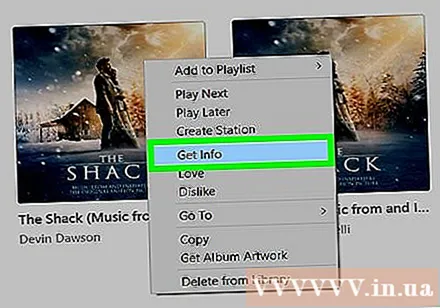
Cliceáil Faigh Eolas (Féach ar fhaisnéis). Tá an rogha seo i lár an roghchláir.
Cliceáil an cluaisín Roghanna (Rogha). Is féidir leat an cluaisín seo a fháil ag barr na fuinneoige "Get Info".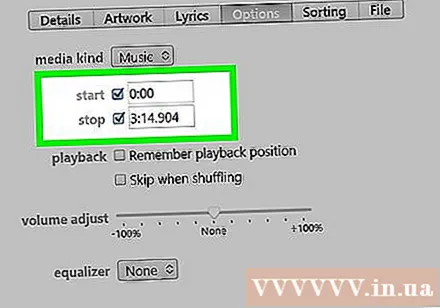
Cliceáil an bosca dialóige in aice le "Start" agus "Stop". Is é seo an gníomh a ligeann duit am tosaigh agus críochnaithe an chlingthoin a shaincheapadh.
Iontráil an amlíne tosaigh sa bhosca dialóige "Start". Seo an t-am chun tosú ag gearradh an chlingthoin.
- Iontrálann tú an stampa ama san fhormáid seo a leanas: nóiméad: soicind: soicind faoin gcéad. Más 1 nóiméad agus 30 soicind an amlíne, iontráil "01: 30.0".
Iontráil an dáta deiridh sa bhosca dialóige "Stop". Tá an bosca dialóige seo díreach faoi bhun an bhosca dialóige "Start".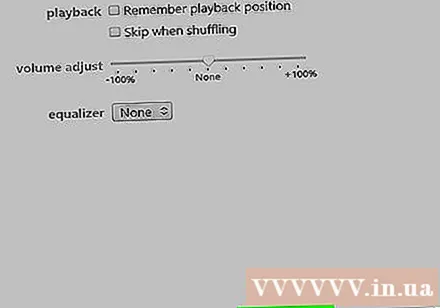
Cliceáil Ceart go leor. Tá an cnaipe seo gar do bhun na fuinneoige "Faigh Faisnéis". Gearradh an clingthon, anois níl le déanamh agat ach é a thiontú go formáid clingthoin le tacaíocht ón iPhone.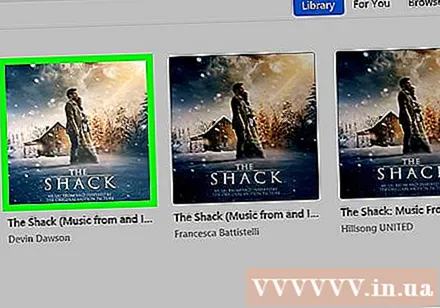
Cliceáil ar an amhrán. Feicfidh tú an t-amhrán aibhsithe i gorm.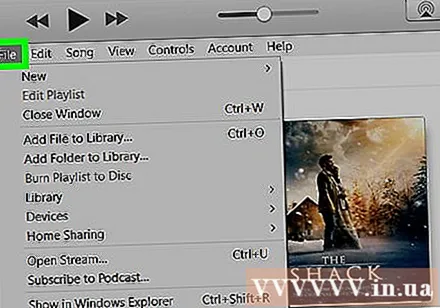
Cliceáil Comhad (Comhad). Is féidir leat é a fháil sa chúinne barr ar chlé den scáileán (Mac) nó sa chúinne uachtarach ar chlé den fhuinneog iTunes (PC).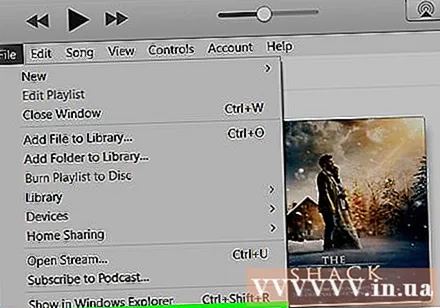
Luch os a chionn Tiontaigh (Tiontaigh). Feicfidh tú fuinneog aníos le go leor roghanna éagsúla.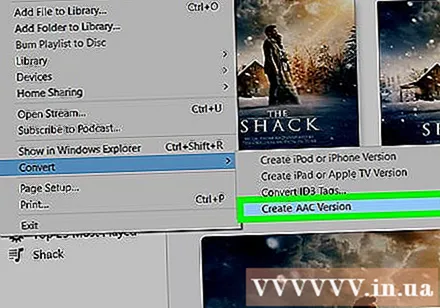
Cliceáil Cruthaigh Leagan AAC (Cruthaigh Leagan AAC). Cloiseann tú fuaim dearbhaithe, agus beidh an dara leagan den amhrán roghnaithe le feiceáil díreach faoi bhun an bhunleagain.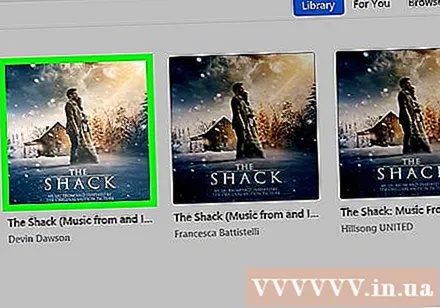
- Tabhair faoi deara go bhfuil fad an leagain AAC cothrom le ham an chlingthoin ghearrtha, ní le fad an rian bhunaidh.
Cliceáil ar dheis nó bain úsáid as dhá mhéar chun an comhad AAC a chliceáil. Ná déan dearmad fad an amhráin a sheiceáil sula dtéann tú ar aghaidh, mar ba mhaith leat an ceann is giorra den dá amhrán den ainm céanna ar an liosta seo a roghnú.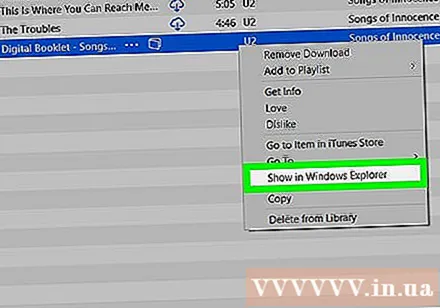
Cliceáil Taispeáin i Aimsitheoir (Taispeáin san Aimsitheoir) (Mac) nó Taispeáin i Windows Explorer (Ar taispeáint i Windows Explorer) (PC). Osclaíonn sé seo cóip AAC den amhrán i bhfuinneog ar leithligh.
Athraigh an síneadh comhaid ó AAC .m4a Fort .m4r. Beidh an próiseas le haghaidh Mac agus Windows difriúil: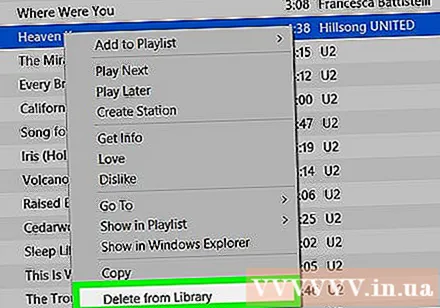
- Mac - Cliceáil ar dtús chun an comhad a roghnú, cliceáil arís chun é a athainmniú. Roghnaigh ".m4a" in ainm an chomhaid, ansin clóscríobh ".m4r" ina ionad. Brúigh ⏎ Fill ar ais, ansin cliceáil Úsáid.m4r (Use.m4r) nuair a iarrtar ort.
- PC Déan cinnte go gcuirtear do ríomhaire ar bun chun síntí a thaispeáint. Cliceáil ar dheis ar an gcomhad AAC, roghnaigh Athainmnigh (Athainmnigh), athraigh ".m4a" go ".m4r". Brúigh ↵ Iontráil, cliceáil Ceart go leor nuair a iarrtar é.
Scrios comhaid AAC ó iTunes. Ná déan dearmad cliceáil Coinnigh Comhad (Coinnigh Comhad) nuair a iarrtar é, má roghnaítear é Bog go Bruscar (Bog go Bruscar) (nó Bog go dtí an Bin Athchúrsála) scriosfaidh sé an comhad clingthoin.
Cliceáil faoi dhó ar an gcomhad clingthoin in Aimsitheoir nó Explorer. Osclaítear an clingthon in iTunes agus cuirtear le leabharlann iTunes é mar fhonn.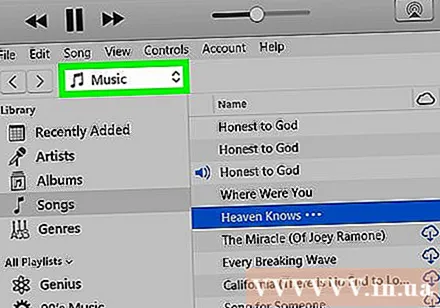
Cliceáil Ceol (Ceol). Tá an roghchlár seo sa chúinne uachtarach ar chlé den fhuinneog iTunes, díreach os cionn an cholúin "Leabharlann".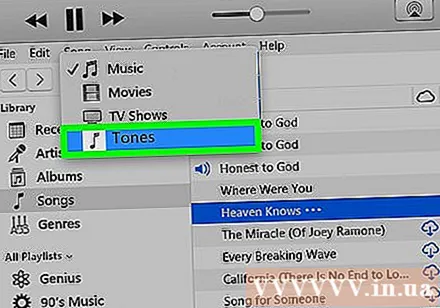
- Cliceáil Tonnaí sa roghchlár anuas. Feicfidh tú an ghearrthóg clingthoin anseo. Má chliceálann tú faoi dhó agus má chloiseann tú an ceol, tá an ceol réidh le luchtú ar do iPhone.
- B’fhéidir go n-iarrfaí ort an comhad clingthoin a aimsiú ar do ríomhaire. Sa chás seo, cliceáil agus tarraing an comhad go iTunes.